移动动画时转换ImageView (保持比率)
我正在制作一个动画,一个视图同时移动并将其转换成另一种形式。
以下是动画描述:
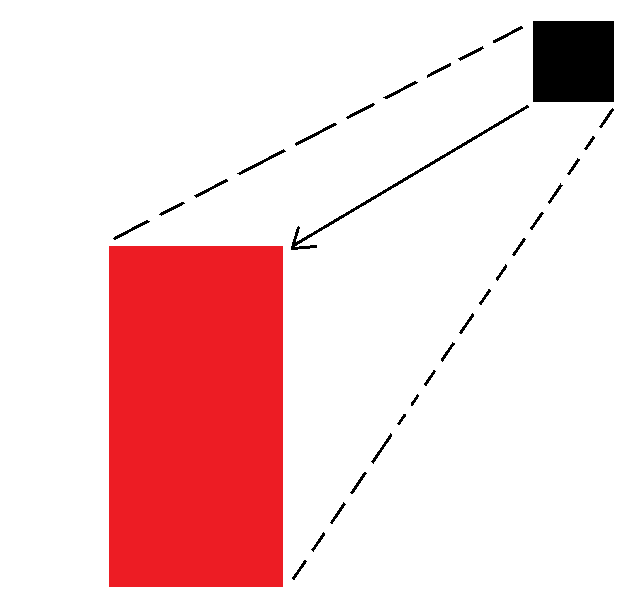
我不知道怎么做。有什么解决办法吗?
如有任何建议,敬请见谅。
=================================================================
更新
我曾经尝试过TranslateAnimation + ScaleAnimation和AnimationSet,但是我的ImageView非常容易扩展。
下面是开始映像,使用centerCrop:
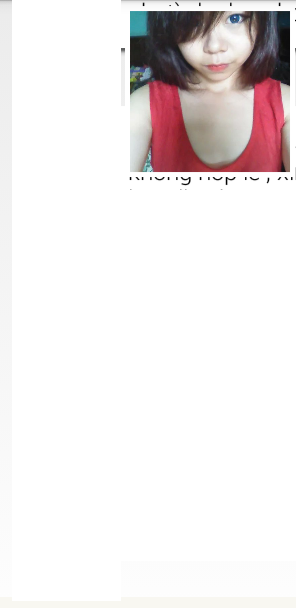
以下是翻译+ScaleAnimation的结果:
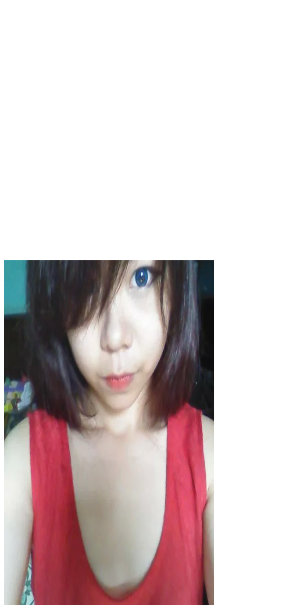
但这是我想要的结果(centerCrop与上面的src相同):

如何变换+移动而又保持这样的图像比率?我不想改变我的影像比率。
谢谢你帮忙。
回答 3
Stack Overflow用户
发布于 2014-08-12 08:34:27
以下是您从这个答案中可以期待的结果:

还请注意,这里提供的代码是为测试目的编写的,因此没有进行优化。
我使用了Animator (可用于api >= 11)来实现您所描述的效果,因为我认为TranslateAnimation和ScaleAnimation在结果方面还不够好。
这里发生了三件事:
- 宽度在变化
- 高度在变化
- 图像视图的'x‘值正在变化
您需要为这3个参数提供最终值: finalWidth、finalHeight和最终的X放置。
我们将使用valueAnimator获取每次更新时宽度和高度的动画值,然后使用这些值更新LayoutParams of ImageView。
animate按钮(在上面的gif中)调用以下方法:
public void animate() {
// This is to get the screen dimensions
final Point p = new Point();
getWindowManager().getDefaultDisplay().getSize(p);
// First, define the starting values
final int startingWidth = mImageView.getWidth();
final int startingHeight = mImageView.getHeight();
final int startingXValue = mImageView.getX():
// Next, define the final values
// For this example, the final width will be half of screen-width
final int finalWidth = p.x / 2;
// Just an arbitrary final value for height. You will have to decide
// what the final height should be
final int finalHeight = p.y - ivv.getTop() - 300;
// final `X` placement of the imageview
int finalXValue = p.x / 2 - finalWidth / 2;
// ValueAnimator to generate changes in width
final ValueAnimator vaW = ValueAnimator.ofInt(startingWidth, finalWidth);
vaW.addUpdateListener(new AnimatorUpdateListener() {
@Override
public void onAnimationUpdate(ValueAnimator animation) {
// Get animated width value update
int newWidth = (int) vaW.getAnimatedValue();
// Get and update LayoutParams from imageview
LinearLayout.LayoutParams lp = (LinearLayout.LayoutParams)
mImageView.getLayoutParams();
lp.width = newWidth;
mImageView.setLayoutParams(lp);
}
});
// ValueAnimator to generate changes in height
final ValueAnimator vaH = ValueAnimator.ofInt(startingHeight, finalHeight);
vaW.addUpdateListener(new AnimatorUpdateListener() {
@Override
public void onAnimationUpdate(ValueAnimator animation) {
// Get animated height value update
int newHeight = (int) vaH.getAnimatedValue();
// Get and update LayoutParams from imageview
LinearLayout.LayoutParams lp = (LinearLayout.LayoutParams)
mImageView.getLayoutParams();
lp.height = newHeight;
mImageView.setLayoutParams(lp);
}
});
// Used to provide translate animation
ObjectAnimator oa = ObjectAnimator.ofFloat(
mImageView, "X", startingXValue,
finalXValue);
// To play these 3 animators together
AnimatorSet as = new AnimatorSet();
as.playTogether(vaW, vaH, oa);
as.setDuration(5000);
as.start();
}本例中用于活动的布局没有什么特殊之处:
<LinearLayout xmlns:android="http://schemas.android.com/apk/res/android"
android:layout_width="match_parent"
android:layout_height="match_parent"
android:orientation="vertical"
android:background="@android:color/holo_blue_dark" >
<Button
android:id="@+id/bAnimate"
android:layout_width="wrap_content"
android:layout_height="wrap_content"
android:text="animate"
android:layout_gravity="center_horizontal" />
<ImageView
android:id="@+id/ivToAnimate"
android:layout_width="100dp"
android:layout_height="100dp"
android:text="animate"
android:layout_gravity="right"
android:src="@drawable/index"
android:scaleType="centerCrop" />
</LinearLayout>ImageView's 编辑:重置的位置、大小和比例尺
将起始值和最终值声明为类变量:
int startingWidth, startingHeight, startingXValue,
finalWidth, finalHeight, finalXValue;
// this method will only be called ONCE.
// Use appropriate values to initialize starting and final values
public void initialize() {
final Point p = new Point();
getWindowManager().getDefaultDisplay().getSize(p);
startingWidth = mImageView.getWidth();
startingHeight = mImageView.getHeight();
startingXValue = mImageView.getX():
finalWidth = p.x / 2;
finalHeight = p.y - ivv.getTop() - 300;
finalXValue = p.x / 2 - finalWidth / 2;
}
// Call this method whenever you need to animate forward
// `animate()` method // refer above for comments
public void animate() {
final ValueAnimator vaW = ValueAnimator.ofInt(startingWidth, finalWidth);
vaW.addUpdateListener(new AnimatorUpdateListener() {
@Override
public void onAnimationUpdate(ValueAnimator animation) {
int newWidth = (int) vaW.getAnimatedValue();
LinearLayout.LayoutParams lp = (LinearLayout.LayoutParams)
mImageView.getLayoutParams();
lp.width = newWidth;
mImageView.setLayoutParams(lp);
}
});
final ValueAnimator vaH = ValueAnimator.ofInt(startingHeight, finalHeight);
vaW.addUpdateListener(new AnimatorUpdateListener() {
@Override
public void onAnimationUpdate(ValueAnimator animation) {
int newHeight = (int) vaH.getAnimatedValue();
LinearLayout.LayoutParams lp = (LinearLayout.LayoutParams)
mImageView.getLayoutParams();
lp.height = newHeight;
mImageView.setLayoutParams(lp);
}
});
ObjectAnimator oa = ObjectAnimator.ofFloat(
mImageView, "X", startingXValue,
finalXValue);
AnimatorSet as = new AnimatorSet();
as.playTogether(vaW, vaH, oa);
as.setDuration(5000);
as.start();
}动画回放:
// `animateBack()` method // similar execution to `animate()`
// Notice how the starting and final values have been switched
public void animateBack() {
final ValueAnimator vaW = ValueAnimator.ofInt(finalWidth, startingWidth);
vaW.addUpdateListener(new AnimatorUpdateListener() {
@Override
public void onAnimationUpdate(ValueAnimator animation) {
int newWidth = (int) vaW.getAnimatedValue();
LinearLayout.LayoutParams lp = (LinearLayout.LayoutParams)
mImageView.getLayoutParams();
lp.width = newWidth;
mImageView.setLayoutParams(lp);
}
});
final ValueAnimator vaH = ValueAnimator.ofInt(finalHeight, startingHeight);
vaW.addUpdateListener(new AnimatorUpdateListener() {
@Override
public void onAnimationUpdate(ValueAnimator animation) {
int newHeight = (int) vaH.getAnimatedValue();
LinearLayout.LayoutParams lp = (LinearLayout.LayoutParams)
mImageView.getLayoutParams();
lp.height = newHeight;
mImageView.setLayoutParams(lp);
}
});
ObjectAnimator oa = ObjectAnimator.ofFloat(
mImageView, "X", finalXValue, startingXValue);
AnimatorSet as = new AnimatorSet();
as.playTogether(vaW, vaH, oa);
as.setDuration(5000);
as.start();
}Stack Overflow用户
发布于 2014-08-06 12:55:26
第一个链接是创建一组动画。第二个链接-动画翻译。第三个链接-用于缩放的动画。创建翻译和缩放动画,将它们添加到动画集中
AnimationSet
TranslateAnimation
ScaleAnimation
Stack Overflow用户
发布于 2014-08-12 07:33:16
要在ImageView中保持相同的比率,请尝试使用以下属性:
<ImageView
android:layout_width="wrap_content"
android:layout_height="wrap_content"
android:scaleType="centerInside"
android:src="@drawable/your_image" />https://stackoverflow.com/questions/25160946
复制相似问题

